Wat is Search.Xfinity.com?
Onderzoekers hebben gemeld dat software voor het kapen van browsers die is gekoppeld aan de website search.Xfinity.com de pc's van gebruikers overspoelt met advertenties en verschillende informatie van hun computers verzamelt. De webpagina van de software is gerelateerd aan een bedrijf, bekend als Xfinity, een dochteronderneming van Comcast Interactive Media, die de digitale media-afdeling van Comcast Corporation. De mensen achter de browsing kaper software kan gebruik hebben gemaakt van deze zoekmachine meerdere browserwerkbalken die de zoekmachine instellen als startpagina gebruiken. In dit artikel wordt uitgelegd hoe u dit mogelijk ongewenste programma's te verwijderen van uw computer.
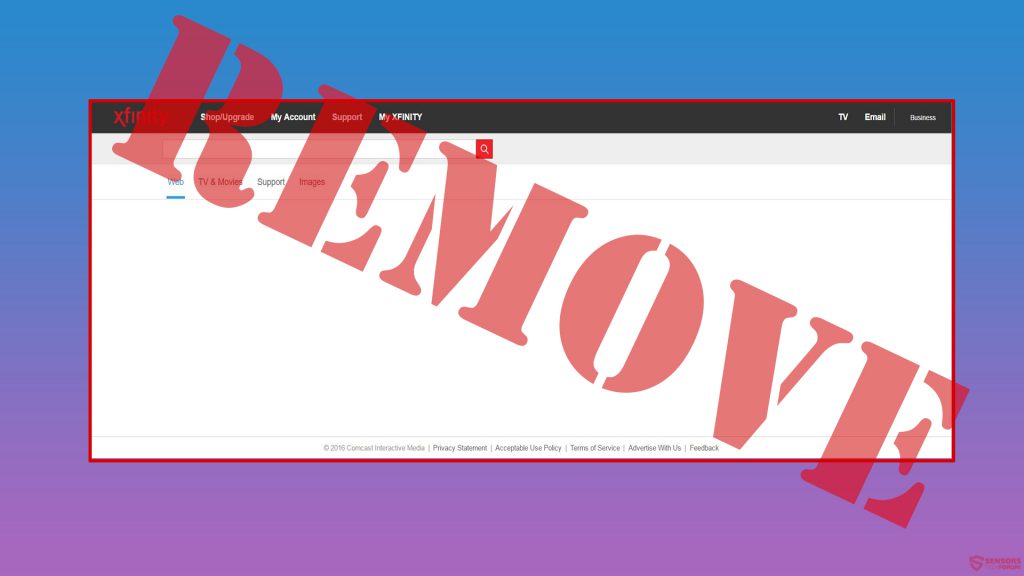
bedreiging Samenvatting
| Naam | Zoeken.Xfinity.com |
| Type | Browser Kaper, Potentieel ongewenste programma's |
| Korte Omschrijving | Wijzigt de home page van de webbrowsers op de getroffen machine geïnstalleerd, kan de pagina veranderen en kan de gebruiker informatie te verzamelen. |
| Symptomen | Stelt de webpagina als standaard voor één of meerdere webbrowsers door een wijziging van het Windows-register. Het weergeven van diverse advertenties. Trage PC. |
| Distributie Methode | Bundeling of andere PUPs |
| Detection Tool |
Zien of je systeem is getroffen door malware
Download
Malware Removal Tool
|
Search.Xfinity.com Browserkaper – Hoe repliceert het
Om te worden geïnstalleerd op de computers van nietsvermoedende gebruikers die het niet nodig hebben, de zoektocht(.)Xfinity(.)met browser kaper neemt verschillende vormen:
- Een Xfinity tv toolbar.
- Constant Guard toolbar.
- Xfinity Connect add-on.
Deze browser extensies kunnen ongewild worden toegevoegd via gratis programma's gedownload van internet. Een van die gratis programma's kan uw favoriete torrent downloaden software, media-speler of andere nuttige freeware. Als gedownload van websites van derden die een veel software te bieden op één plek, deze installatieprogramma's kunnen de browserkaper Search.Xfinity.com bevatten in de vorm van dergelijke werkbalken. Het kan ergens worden aangetroffen langs het installatieproces, bijvoorbeeld:
- “Voeg Constant Guard Toolbar toe als een handig hulpmiddel om u online te beschermen.”
- “Voeg Xfinity tv toe om te helpen met uw online multimedia-ervaring.”
Gebruikers wordt sterk aangeraden om opt-out van dergelijke aanvullende toepassingen tijdens de installatie van gratis software downloaden van sites van derden. De beste methode om ze te vinden is altijd om de EULA akkoord van de software wordt geïnstalleerd en altijd kiezen voor de “Advanced” of “Custom” installatie-opties te controleren.
Search.Xfinity.com kaper in detail
Zodra het op uw computer is geïnstalleerd, Search.Xfinity.com kan worden ingesteld als startpagina in Internet Explorer, Mozilla Firefox, en Google Chrome webbrowsers. Trouwens, het kan ook de nieuwe tabbladpagina kapen.
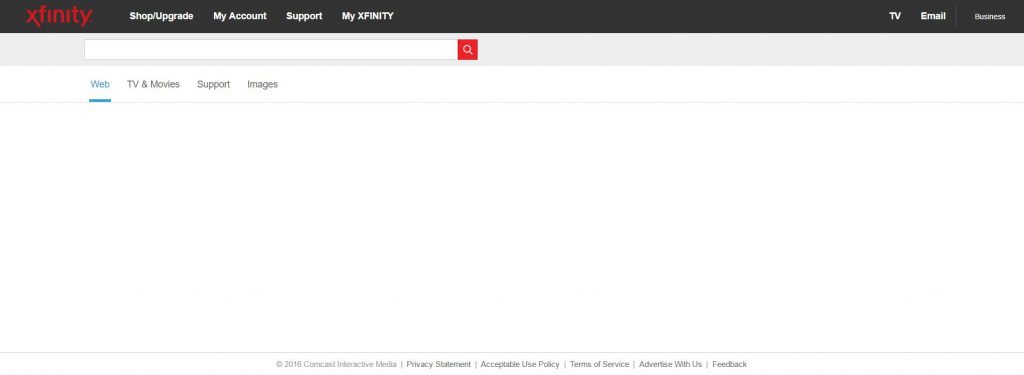
Bovendien, de zoekmachine zelf toont de resultaten van Google en in combinatie met de browser kaper, kan ook advertentie-ondersteunde zoekresultaten weer:
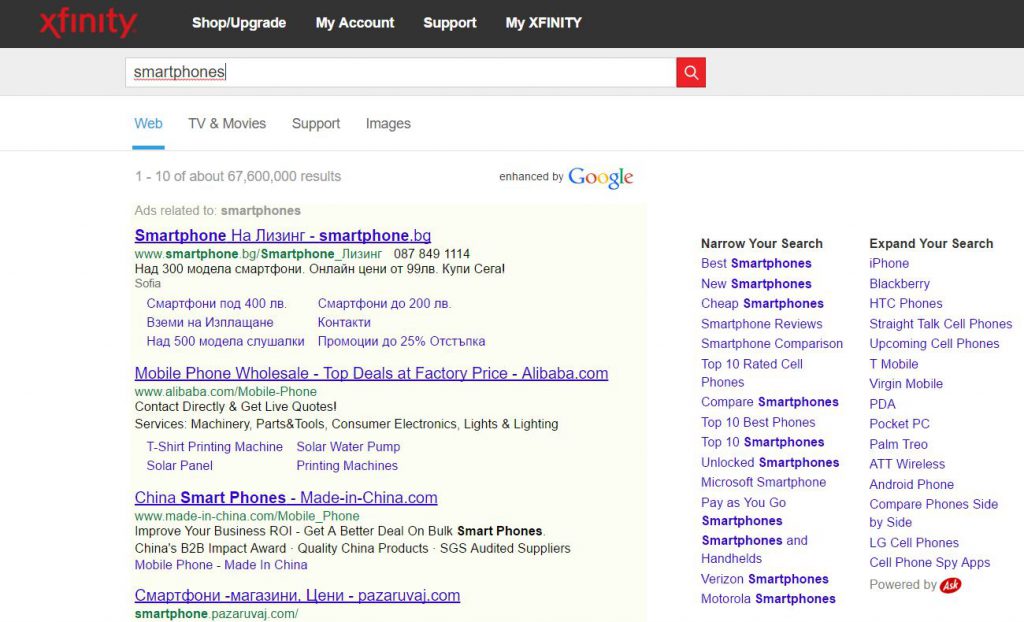
De zoekmachine heeft geen HTTP-codering, wat een hypothetische bedreiging vormt voor de gebruiker, omdat op deze manier niet alleen de injectie van scripts door sites van derden, maar ook het gebruik van tracking software. Het kan gebruikt worden om gerichte inhoud weer en infecteren de computer met malware in een gerichte aanval.
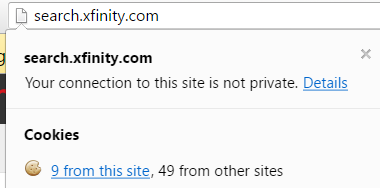
En het is ook niet verwonderlijk als aan hoeveel externe hosts gebruikersinformatie verzamelen via search.Xfinity.com:
Cookies op Search.Xfinity.com door:
Adadvisor.net
Match.adsrvr.org
Advertising.com
Pixel.advertising.com
Demdex.net
Fast.comcast.demdex.net
Dpm.demdex.net
Doubleclick.net
Gwallet.com
Rp.gwallet.com
Mathtag.com
Quantserve.com
Rfihub.com
p.rfihub.com
match.rundsp.com
scorecardresearch.com
pixel.tapad.com
twitter.com
analytics.twitter.com
Dit is een ongebruikelijke hoeveelheid van cookies wordt gebruikt, en die websites van derden die deze informatie te verzamelen hebben hun privacy beleid, wat betekent dat ze kunnen krijgen en deel uw:
- IP adres.
- gebruikersnamen.
- Online zoekgeschiedenis.
- Browsegeschiedenis.
- Andere niet-persoonlijke en systeeminformatie.
Trouwens, kan de vennootschap toe te laten tot het gebruik van persoonlijk identificeerbare informatie, als zijn privacybeleid staten:
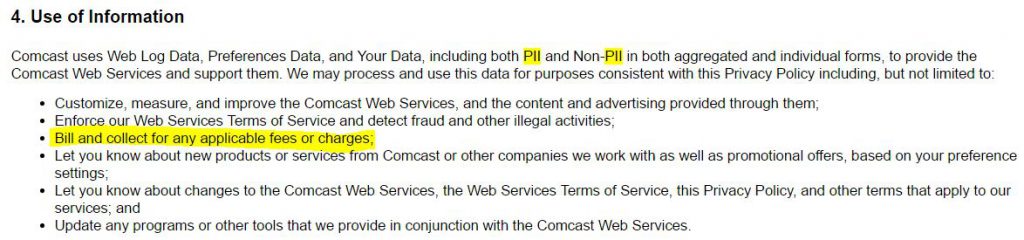
Experts beschouwen software zoals de Search.Xfinity.com browser hijacker als indirect gevaarlijk omdat het verschillende advertenties kan tonen of browser doorverwijzingen kan veroorzaken naar verschillende sites van derden van onbekende oorsprong. Dergelijke plaatsen kunnen bovendien informatie verzamelen, vertragen de computer van de gebruiker, verschillende display oplichting of omleiden naar kwaadaardige URL's die de computer van de gebruiker met malware infecteren. Dit is de reden waarom de verwijdering van deze ongewenste programma's wordt sterk aangeraden.
Verwijder de Search.Xfinity.com-software van uw computer
In het geval dat je hebt besloten dat dit programma nodig heeft van uw computer worden verwijderd, Wij verzoeken u dringend om het methodologisch doen. Een methode is door het volgen van onze stap voor stap verwijderen handleiding die hieronder wordt geïllustreerd. Echter, in het geval dat u niet over de ervaring in het verwijderen van ongewenste programma's, deskundigen adviseren altijd het gebruik van een geavanceerde anti-malware programma voor het scannen. Het zal ervoor zorgen dat alle objecten die ermee verbonden zijn en andere ongewenste programma's en vinden en uw computer te beschermen tegen toekomstige bedreigingen te beschermen, alsmede.
- Windows
- Mac OS X
- Google Chrome
- Mozilla Firefox
- Microsoft Edge
- Safari
- Internet Explorer
- Stop Push Pop-ups
How to Remove Search.Xfinity.com from Windows.
Stap 1: Scan for Search.Xfinity.com with SpyHunter Anti-Malware Tool



Stap 2: Start uw pc op in de veilige modus





Stap 3: Uninstall Search.Xfinity.com and related software from Windows
Verwijderstappen voor Windows 11



Verwijderstappen voor Windows 10 en oudere versies
Hier is een methode om in een paar eenvoudige stappen die moeten in staat zijn om de meeste programma's te verwijderen. Geen probleem als u Windows 10, 8, 7, Vista of XP, die stappen zal de klus te klaren. Slepen van het programma of de map naar de prullenbak kan een zeer slechte beslissing. Als je dat doet, stukjes van het programma worden achtergelaten, en dat kan leiden tot een instabiel werk van uw PC, fouten met het bestandstype verenigingen en andere onaangename activiteiten. De juiste manier om een programma te krijgen van je computer is deze ook te verwijderen. Om dat te doen:


 Volg de instructies hierboven en u zult succesvol kan verwijderen de meeste programma's.
Volg de instructies hierboven en u zult succesvol kan verwijderen de meeste programma's.
Stap 4: Maak alle registers schoon, Created by Search.Xfinity.com on Your PC.
De doorgaans gericht registers van Windows-machines zijn de volgende:
- HKEY_LOCAL_MACHINE Software Microsoft Windows CurrentVersion Run
- HKEY_CURRENT_USER Software Microsoft Windows CurrentVersion Run
- HKEY_LOCAL_MACHINE Software Microsoft Windows CurrentVersion RunOnce
- HKEY_CURRENT_USER Software Microsoft Windows CurrentVersion RunOnce
U kunt ze openen door het openen van het Windows-register-editor en met weglating van alle waarden, created by Search.Xfinity.com there. Dit kan gebeuren door de stappen onder:


 Tip: Om een virus gecreëerd waarde te vinden, U kunt met de rechtermuisknop op te klikken en klik op "Wijzigen" om te zien welk bestand het is ingesteld om te werken. Als dit het virus bestand locatie, Verwijder de waarde.
Tip: Om een virus gecreëerd waarde te vinden, U kunt met de rechtermuisknop op te klikken en klik op "Wijzigen" om te zien welk bestand het is ingesteld om te werken. Als dit het virus bestand locatie, Verwijder de waarde.
Video Removal Guide for Search.Xfinity.com (Windows).
Get rid of Search.Xfinity.com from Mac OS X.
Stap 1: Uninstall Search.Xfinity.com and remove related files and objects





Uw Mac toont dan een lijst met items die automatisch worden gestart wanneer u zich aanmeldt. Look for any suspicious apps identical or similar to Search.Xfinity.com. Controleer de app die u wilt stoppen automatisch worden uitgevoerd en selecteer vervolgens op de Minus ("-") icoon om het te verbergen.
- Ga naar vinder.
- In de zoekbalk typt u de naam van de app die u wilt verwijderen.
- Boven de zoekbalk veranderen de twee drop down menu's om "System Files" en "Zijn inbegrepen" zodat je alle bestanden in verband met de toepassing kunt zien die u wilt verwijderen. Houd er rekening mee dat sommige van de bestanden kunnen niet worden gerelateerd aan de app, zodat heel voorzichtig welke bestanden u wilt verwijderen.
- Als alle bestanden zijn gerelateerd, houd de ⌘ + A knoppen om ze te selecteren en dan rijden ze naar "Trash".
In case you cannot remove Search.Xfinity.com via Stap 1 bovenstaand:
In het geval dat u niet het virus bestanden en objecten in uw Applications of andere plaatsen waar we hierboven hebben laten zien te vinden, kunt u handmatig zoeken voor hen in de bibliotheken van je Mac. Maar voordat je dit doet, Lees de disclaimer hieronder:



U kunt dezelfde procedure herhalen met de volgende andere: Bibliotheek directories:
→ ~ / Library / LaunchAgents
/Library / LaunchDaemons
Tip: ~ Er is met opzet, omdat het leidt tot meer LaunchAgents.
Stap 2: Scan for and remove Search.Xfinity.com files from your Mac
When you are facing problems on your Mac as a result of unwanted scripts and programs such as Search.Xfinity.com, de aanbevolen manier van het elimineren van de dreiging is met behulp van een anti-malware programma. SpyHunter voor Mac biedt geavanceerde beveiligingsfuncties samen met andere modules die de beveiliging van uw Mac verbeteren en in de toekomst beschermen.
Video Removal Guide for Search.Xfinity.com (Mac)
Remove Search.Xfinity.com from Google Chrome.
Stap 1: Start Google Chrome en open het drop-menu

Stap 2: Beweeg de cursor over "Gereedschap" en vervolgens het uitgebreide menu kiest "Extensions"

Stap 3: Van de geopende "Extensions" menu vinden de ongewenste uitbreiding en klik op de "Verwijderen" knop.

Stap 4: Nadat de extensie wordt verwijderd, Google Chrome opnieuw starten door het sluiten van de rode "X" knop aan de rechter bovenhoek en opnieuw starten.
Erase Search.Xfinity.com from Mozilla Firefox.
Stap 1: Start Mozilla Firefox. Open het menu venster:

Stap 2: Selecteer "Add-ons" symbool uit het menu.

Stap 3: Selecteer de ongewenste uitbreiding en klik op "Verwijderen"

Stap 4: Nadat de extensie wordt verwijderd, herstart Mozilla Firefox door het sluiten van de rode "X" knop aan de rechter bovenhoek en opnieuw starten.
Uninstall Search.Xfinity.com from Microsoft Edge.
Stap 1: Start Edge-browser.
Stap 2: Open het drop-menu door op het pictogram in de rechterbovenhoek te klikken.

Stap 3: Uit het drop menu selecteren "Extensions".

Stap 4: Kies de vermoedelijke kwaadaardige extensie die u wilt verwijderen en klik vervolgens op het tandwielpictogram.

Stap 5: Verwijder de kwaadaardige extensie door naar beneden te scrollen en vervolgens op Verwijderen te klikken.

Remove Search.Xfinity.com from Safari
Stap 1: Start de Safari-app.
Stap 2: Na uw muis cursor naar de bovenkant van het scherm, klik op de Safari-tekst om het vervolgkeuzemenu te openen.
Stap 3: Vanuit het menu, Klik op "Voorkeuren".

Stap 4: Nadien, selecteer het tabblad 'Extensies'.

Stap 5: Klik eenmaal op de extensie die u wilt verwijderen.
Stap 6: Klik op 'Verwijderen'.

Een pop-up venster waarin wordt gevraagd om een bevestiging te verwijderen de verlenging. Kiezen 'Uninstall' opnieuw, and the Search.Xfinity.com will be removed.
Eliminate Search.Xfinity.com from Internet Explorer.
Stap 1: Start Internet Explorer.
Stap 2: Klik op het tandwielpictogram met het label 'Extra' om het vervolgkeuzemenu te openen en selecteer 'Invoegtoepassingen beheren'

Stap 3: In het venster 'Invoegtoepassingen beheren'.

Stap 4: Selecteer de extensie die u wilt verwijderen en klik vervolgens op 'Uitschakelen'. Een pop-up venster zal verschijnen om u te informeren dat u op het punt om de geselecteerde extensie uit te schakelen zijn, en wat meer add-ons kan net zo goed worden uitgeschakeld. Laat alle vakjes aangevinkt, en klik op 'Uitschakelen'.

Stap 5: Nadat de ongewenste uitbreiding is verwijderd, herstart Internet Explorer door het te sluiten via de rode 'X'-knop in de rechterbovenhoek en start het opnieuw.
Verwijder pushmeldingen uit uw browsers
Schakel pushmeldingen van Google Chrome uit
Om pushberichten uit de Google Chrome-browser uit te schakelen, volgt u de onderstaande stappen:
Stap 1: Ga naar Instellingen in Chrome.

Stap 2: In Instellingen, selecteer “Geavanceerde instellingen":

Stap 3: Klik "Inhoudsinstellingen":

Stap 4: Open "meldingen":

Stap 5: Klik op de drie stippen en kies Blokkeren, Bewerken of opties verwijderen:

Verwijder pushmeldingen in Firefox
Stap 1: Ga naar Firefox-opties.

Stap 2: Ga naar Instellingen", typ "meldingen" in de zoekbalk en klik op "Instellingen":

Stap 3: Klik op "Verwijderen" op een site waarvan u de meldingen wilt verwijderen en klik op "Wijzigingen opslaan"

Stop pushmeldingen op Opera
Stap 1: In opera, pers ALT + P om naar Instellingen te gaan.

Stap 2: In Zoeken instellen, typ "Inhoud" om naar Inhoudsinstellingen te gaan.

Stap 3: Open Meldingen:

Stap 4: Doe hetzelfde als met Google Chrome (hieronder uitgelegd):

Elimineer pushmeldingen op Safari
Stap 1: Open Safari-voorkeuren.

Stap 2: Kies het domein waar u graag push-pop-ups naartoe wilt en verander naar "Ontkennen" van "Toestaan".
Search.Xfinity.com-FAQ
Wat is Search.Xfinity.com?
The Search.Xfinity.com threat is adware or browser redirect virus.
Het kan uw computer aanzienlijk vertragen en advertenties weergeven. Het belangrijkste idee is dat uw informatie waarschijnlijk wordt gestolen of dat er meer advertenties op uw apparaat verschijnen.
De makers van dergelijke ongewenste apps werken met pay-per-click-schema's om ervoor te zorgen dat uw computer risicovolle of verschillende soorten websites bezoekt waarmee ze geld kunnen genereren. Dit is de reden waarom het ze niet eens kan schelen welke soorten websites in de advertenties worden weergegeven. Dit maakt hun ongewenste software indirect riskant voor uw besturingssysteem.
What Are the Symptoms of Search.Xfinity.com?
Er zijn verschillende symptomen waar u op moet letten wanneer deze specifieke dreiging en ook ongewenste apps in het algemeen actief zijn:
Symptoom #1: Uw computer kan traag worden en over het algemeen slechte prestaties leveren.
Symptoom #2: Je hebt werkbalken, add-ons of extensies in uw webbrowsers die u zich niet kunt herinneren.
Symptoom #3: Je ziet alle soorten advertenties, zoals door advertenties ondersteunde zoekresultaten, pop-ups en omleidingen om willekeurig te verschijnen.
Symptoom #4: Je ziet geïnstalleerde apps automatisch op je Mac draaien en je herinnert je niet meer dat je ze hebt geïnstalleerd.
Symptoom #5: U ziet verdachte processen in uw Taakbeheer.
Als u een of meer van deze symptomen ziet, dan raden beveiligingsexperts aan om je computer te controleren op virussen.
Welke soorten ongewenste programma's zijn er?
Volgens de meeste malware-onderzoekers en cyberbeveiligingsexperts, de bedreigingen die momenteel van invloed kunnen zijn op uw apparaat kunnen zijn frauduleuze antivirussoftware, adware, browser hijackers, clickers, nep-optimizers en alle vormen van PUP's.
Wat te doen als ik een "virus" like Search.Xfinity.com?
Met een paar simpele handelingen. Eerst en vooral, het is absoluut noodzakelijk dat u deze stappen volgt:
Stap 1: Zoek een veilige computer en verbind het met een ander netwerk, niet degene waarin je Mac is geïnfecteerd.
Stap 2: Verander al uw wachtwoorden, beginnend met uw e-mailwachtwoorden.
Stap 3: in staat stellen twee-factor authenticatie ter bescherming van uw belangrijke accounts.
Stap 4: Bel uw bank naar uw creditcardgegevens wijzigen (geheime code, etc.) als je je creditcard hebt bewaard voor online winkelen of online activiteiten hebt gedaan met je kaart.
Stap 5: Zorg ervoor dat bel uw ISP (Internetprovider of provider) en hen vragen om uw IP-adres te wijzigen.
Stap 6: Verander jouw Wifi wachtwoord.
Stap 7: (Facultatief): Zorg ervoor dat u alle apparaten die op uw netwerk zijn aangesloten op virussen scant en herhaal deze stappen als ze worden getroffen.
Stap 8: Installeer anti-malware software met realtime bescherming op elk apparaat dat u heeft.
Stap 9: Probeer geen software te downloaden van sites waar u niets van af weet en blijf er vanaf websites met een lage reputatie in het algemeen.
Als u deze aanbevelingen opvolgt, uw netwerk en alle apparaten zullen aanzienlijk veiliger worden tegen alle bedreigingen of informatie-invasieve software en ook in de toekomst virusvrij en beschermd zijn.
How Does Search.Xfinity.com Work?
Eenmaal geïnstalleerd, Search.Xfinity.com can data verzamelen gebruik trackers. Deze gegevens gaan over uw surfgedrag op internet, zoals de websites die u bezoekt en de zoektermen die u gebruikt. Vervolgens wordt het gebruikt om u te targeten met advertenties of om uw gegevens aan derden te verkopen.
Search.Xfinity.com can also andere schadelijke software naar uw computer downloaden, zoals virussen en spyware, die kunnen worden gebruikt om uw persoonlijke gegevens te stelen en risicovolle advertenties weer te geven, die kunnen doorverwijzen naar virussites of oplichting.
Is Search.Xfinity.com Malware?
De waarheid is dat PUP's (adware, browser hijackers) zijn geen virussen, maar kan net zo gevaarlijk zijn omdat ze u mogelijk laten zien en omleiden naar malwarewebsites en oplichtingspagina's.
Veel beveiligingsexperts classificeren potentieel ongewenste programma's als malware. Dit komt door de ongewenste effecten die PUP's kunnen veroorzaken, zoals het weergeven van opdringerige advertenties en het verzamelen van gebruikersgegevens zonder medeweten of toestemming van de gebruiker.
About the Search.Xfinity.com Research
De inhoud die we publiceren op SensorsTechForum.com, this Search.Xfinity.com how-to removal guide included, is het resultaat van uitgebreid onderzoek, hard werken en de toewijding van ons team om u te helpen de specifieke, adware-gerelateerd probleem, en herstel uw browser en computersysteem.
How did we conduct the research on Search.Xfinity.com?
Houd er rekening mee dat ons onderzoek is gebaseerd op onafhankelijk onderzoek. We hebben contact met onafhankelijke beveiligingsonderzoekers, waardoor we dagelijks updates ontvangen over de nieuwste malware, adware, en definities van browserkapers.
Bovendien, the research behind the Search.Xfinity.com threat is backed with VirusTotal.
Om deze online dreiging beter te begrijpen, raadpleeg de volgende artikelen die deskundige details bieden:.


